Photoshop调节眉毛形状
1、导入素材,可以用上节课的素材,Ctrl+J,复制图层,在该图层上操作。

2、我们发现眉毛很平直,我们需要对眉毛进行一下调整。用套索工具选取眉毛部分,Ctrl+C,Ctrl+V为眉毛创建一个新图层,注意2个眉毛可以创建2个图层,都是在素材图层上创建选区,否则会出现选区为空的情况。
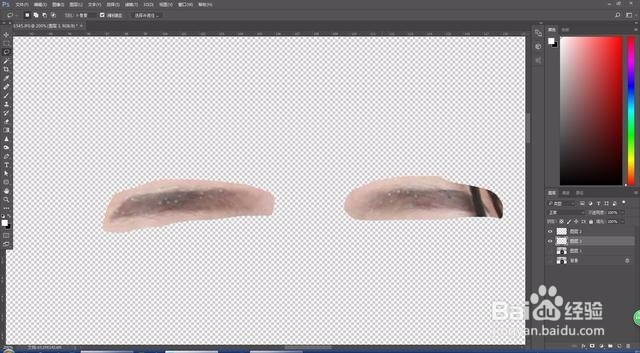
3、关闭眼眉的2个图层的眼睛图标,运用前面学到的修补工具,用修补工具选择人物图层1眉毛部分,拖动,用皮肤和部分进行填充,把2个眉毛部分调没。头发位置没有对齐先不要管。
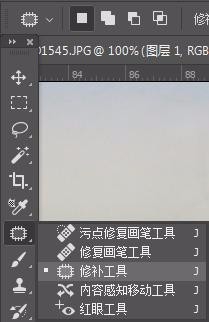



4、打开图层2、3的眼睛图标,把眼眉露出来,选择 编辑-变换-变形工具,变形工具上面的点和曲线可以拉伸,根据自己的喜好拉伸眉毛,自行尝试,调整眉毛形状。
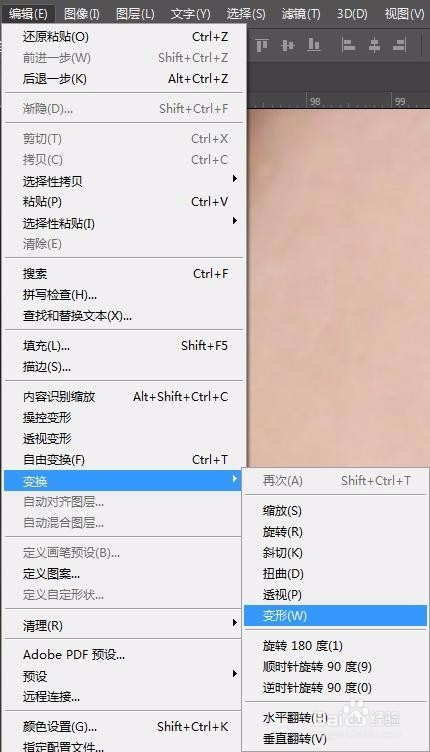
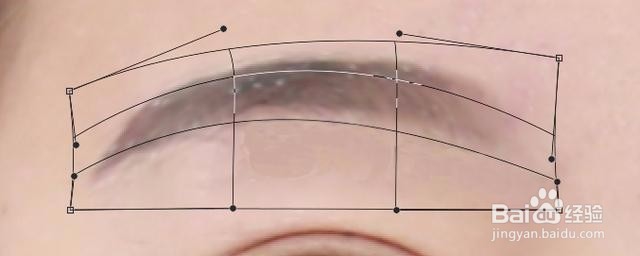
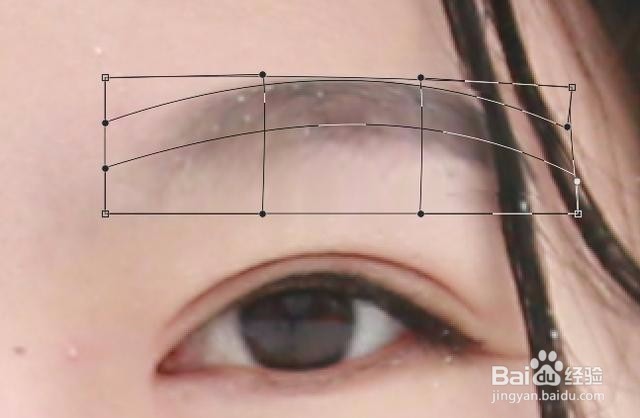
5、调整好眉毛以后,为图层2和图层3添加矢量蒙版,它在图层的底端,图标如图所示。
蒙版简单来讲就是可以把该图层通过黑和白2种画笔颜色涂抹成无或者有,画笔为黑----对应是该图层中没有任何东西,即透明;画笔为白---对应是该图层对象显示完全,我们可以通过调节画笔的不透明度,用黑颜色描绘,使得2个图层相互融合。
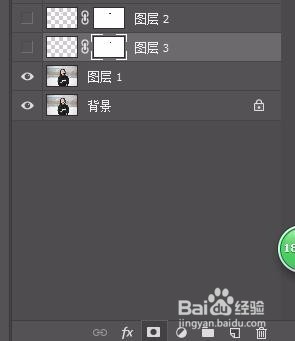
6、在蒙版上,点击工具栏-画笔,把颜色调整成黑色,调整不透明度和流量,在眉毛的边缘进行涂抹。达到如下效果

7、我们发现右眉毛部分的头发有断裂,我们选取背景图层,截取头发部分。Ctrl+C,Ctrl+V,复制,粘贴新建一个图层。

8、把该图层移动到顶端,调整合适位置,加入蒙版,依照上面步骤用画笔进行涂抹。
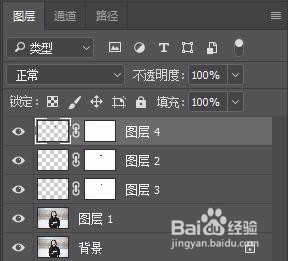

9、最后保存导出

声明:本网站引用、摘录或转载内容仅供网站访问者交流或参考,不代表本站立场,如存在版权或非法内容,请联系站长删除,联系邮箱:site.kefu@qq.com。
阅读量:103
阅读量:136
阅读量:108
阅读量:47
阅读量:193